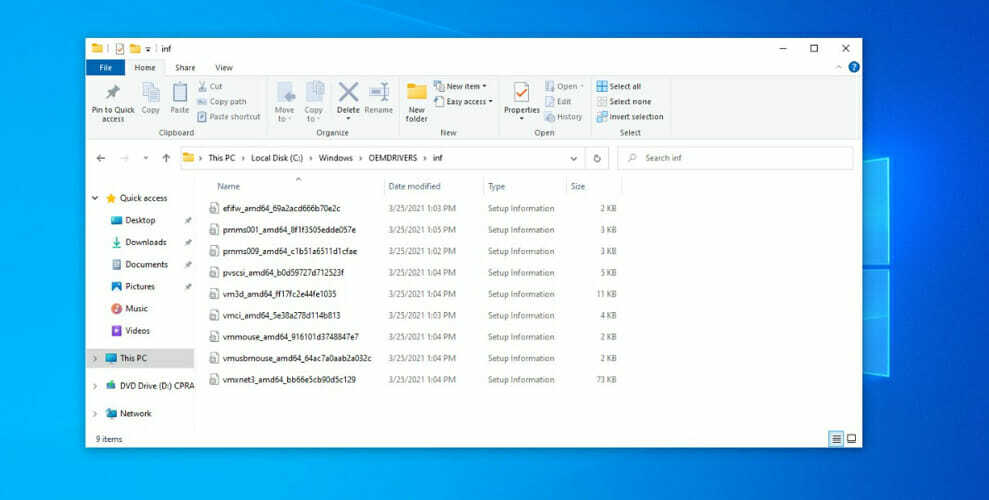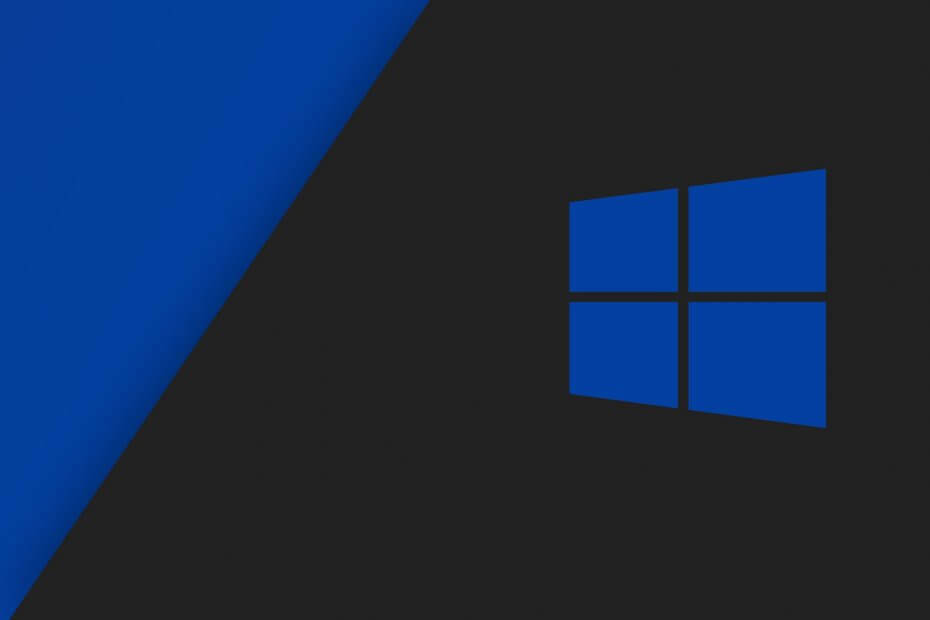- Microsoft กล่าวว่าพวกเขาจะประเมินคุณภาพและความน่าเชื่อถือของการอัปเดตไดรเวอร์ Windows 10 ได้ดีขึ้นโดยการวิเคราะห์ข้อมูลที่มาจากกลุ่มประชากรตามรุ่น
- มาตรการนี้จะรวมข้อมูลจากเครื่องที่ทำงานในกลุ่มลูกค้าสองกลุ่มที่แตกต่างกัน: Windows Insider Program (WIP) และ Retail
- เราเขียนบทความมากมายเกี่ยวกับไดรเวอร์ ดังนั้นอ่านเพิ่มเติมเกี่ยวกับพวกเขาใน in ส่วนไดรเวอร์ Windows 10.
- คุณมีปัญหาใด ๆ กับการอัปเดตหรือไม่? ตรวจสอบ Windows Update & Security Hub สำหรับข้อมูลเพิ่มเติม.
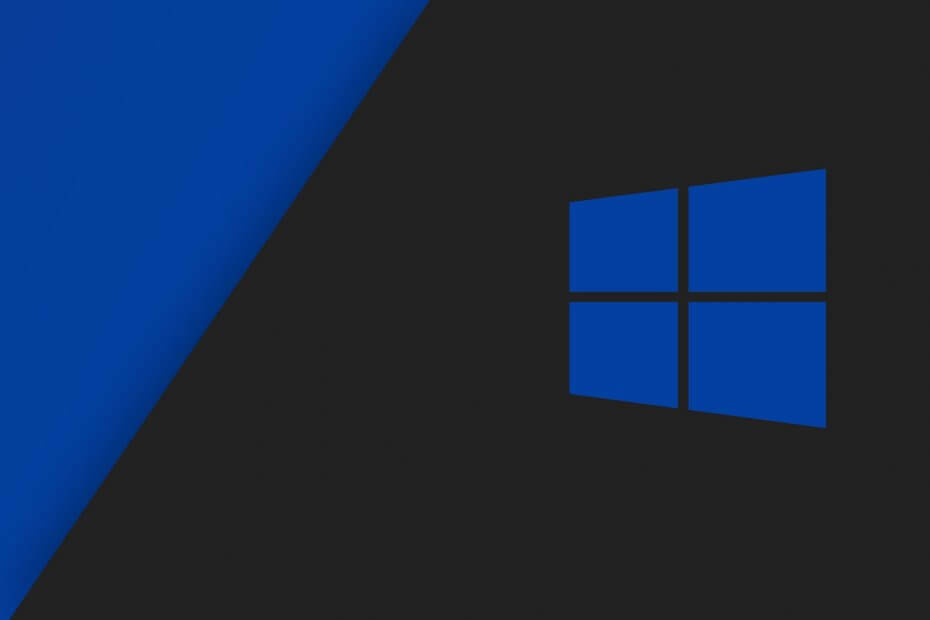
- ดาวน์โหลด DriverFix ได้ฟรีทันที (ดาวน์โหลดที่ปลอดภัย)
- เปิดโปรแกรมและกดปุ่ม สแกน ไอคอน
- รอให้การสแกนเสร็จสิ้นและเริ่มติดตั้งไดรเวอร์ที่จำเป็น
- ดาวน์โหลด DriverFix สำเร็จแล้วโดย 0 ผู้อ่านในเดือนนี้
ขออภัย ไดรเวอร์เป็นสาเหตุอันดับต้นๆ ของปัญหา แม้ว่าคุณจะติดตั้งผ่าน Windows Update ก็ตาม ปัญหาไดรเวอร์จำนวนหนึ่งรบกวนการติดตั้งการอัปเดตฟีเจอร์หลักในปี 2019 แต่สามารถคาดหวังได้เนื่องจาก Microsoft ต้องทำงานร่วมกับผู้ผลิตและอุปกรณ์จำนวนมาก
ไม่มีปัญหาความเข้ากันได้ของไดรเวอร์อีกต่อไปใน Windows 10 more
อย่างไรก็ตาม นี่ไม่ใช่ปัญหาที่แก้ไขไม่ได้ และ Microsoft ได้ดำเนินการเปลี่ยนแปลงเพื่อหลีกเลี่ยงสถานการณ์ที่การอัปเดตไดรเวอร์ทำให้เกิดปัญหาความเข้ากันได้
หน้าจอ Optional Updates จาก Windows Update เป็นขั้นตอนใหญ่ และแนวคิดอีกอย่างก็คือ hardware ผู้ผลิตจะสามารถบล็อกการอัปเดตเมื่อไดรเวอร์ที่เข้ากันไม่ได้เมื่อคุณพยายามติดตั้งที่เข้ากันไม่ได้ การปรับปรุง
การวิเคราะห์กลุ่มประชากรตามรุ่นอาจเป็นวิธีแก้ปัญหา
สำหรับผู้ที่ไม่คุ้นเคยกับคำว่าcohorts เป็นคนวงในและทุกคนที่เสนอความคิดเห็น
ดี, Microsoft พูดว่า ว่าพวกเขาจะประเมินคุณภาพและความน่าเชื่อถือของการอัปเดตไดรเวอร์ Windows 10 ได้ดีขึ้นโดยการวิเคราะห์ข้อมูลที่มาจากกลุ่มประชากรตามรุ่น ในกรณีนี้ กลุ่มประชากรตามรุ่นจะอ้างอิงถึงชุดของระบบและอุปกรณ์ที่ใช้แอตทริบิวต์การกำหนดเป้าหมายเดียวกัน ซึ่งรวมถึงเวอร์ชัน HWID, CHID และ OS
ด้วยวิธีนี้ Microsoft จะสามารถระบุไดรเวอร์ที่ไม่ตรงตามข้อกำหนดได้
ในวิธีย้อนกลับ หากไดรเวอร์ทำให้เกิดปัญหา พวกเขาจะสามารถค้นหาอุปกรณ์ที่ได้รับผลกระทบได้ มาตรการสุดท้ายคือการบล็อกการอัปเดตไดรเวอร์ที่มีปัญหาเฉพาะสำหรับอุปกรณ์ที่ได้รับผลกระทบ โดยพิจารณาจาก ID ฮาร์ดแวร์ การแก้ไข และเวอร์ชันระบบปฏิบัติการของ Windows 10
มองไปข้างหน้า ในช่วงเวลานั้น Windows 10 จะไม่เสนอไดรเวอร์ให้กับพีซีใดๆ ที่มีความเข้ากันไม่ได้ที่ทราบ ดังนั้นจึงปกป้องพวกเขา
แหล่งข้อมูลอื่นสำหรับการวัดผล
Microsoft กล่าวว่ามาตรการนี้จะรวมข้อมูลจากเครื่องที่ทำงานในกลุ่มลูกค้าที่แตกต่างกันสองกลุ่ม: Windows โปรแกรม Insider (WIP) และการขายปลีก
เหตุผลก็ชัดเจน ข้อมูล WIP มาจากผู้ใช้ที่ต้องการให้ข้อมูลนี้โดยมีรายละเอียดเพิ่มขึ้น และข้อมูลการขายปลีกคือ รวบรวมจากระบบนิเวศ Windows ทั่วไปและช่วยให้ Microsoft สามารถตรวจสอบปัญหาด้านคุณภาพของไดรเวอร์ที่เผยแพร่ได้ ห่างออกไป
 ยังคงมีปัญหา?แก้ไขด้วยเครื่องมือนี้:
ยังคงมีปัญหา?แก้ไขด้วยเครื่องมือนี้:
- ดาวน์โหลดเครื่องมือซ่อมแซมพีซีนี้ ได้รับการจัดอันดับยอดเยี่ยมใน TrustPilot.com (การดาวน์โหลดเริ่มต้นในหน้านี้)
- คลิก เริ่มสแกน เพื่อค้นหาปัญหาของ Windows ที่อาจทำให้เกิดปัญหากับพีซี
- คลิก ซ่อมทั้งหมด เพื่อแก้ไขปัญหาเกี่ยวกับเทคโนโลยีที่จดสิทธิบัตร (ส่วนลดพิเศษสำหรับผู้อ่านของเรา)
Restoro ถูกดาวน์โหลดโดย 0 ผู้อ่านในเดือนนี้